
Ποιος θα ήταν ο καταλληλότερος τρόπος για να τονιστείόλες οι κλήσεις μεθόδων, τα αντικείμενα, τα παράθυρα λειτουργιών / παραμέτρων ή η συμβολοσειρά απλού κειμένου σε ένα έγγραφο του Visual Studio; Μερικές φορές χρησιμοποιώντας το βοηθητικό πρόγραμμα Native Find & Replace του Visual Studio δεν βοηθάει, όπως κάποιος πρέπει να κάνει κλικ Βρείτε Επόμενο πολλές φορές για να μετακινηθείτε σε όλες τις εμφανίσεις του επιλεγμένου κειμένου. ο Bookmark All (που βρίσκεται δίπλα στο στοιχείο Εύρεση επόμενου) σας επιτρέπει να προσθέσετεσελιδοδείκτες στο αριστερό περιθώριο για να βρείτε γρήγορα όλες τις συγκεκριμένες λέξεις-κλειδιά αναζήτησης, αλλά απαιτεί τη μη αυτόματη εύρεση της εισαγόμενης συμβολοσειράς κειμένου από τη γραμμή με σελιδοδείκτη. Επισημάνετε όλα τα περιστατικά παρέχει μια λύση για αυτό το πρόβλημα. Δεν χρειάζεται να εισαγάγετε τις λέξεις-κλειδιά για να επιλέξετε όλα τα περιστατικά στο έγγραφο. απλά επιλέξτε τη λέξη που θέλετε να βρείτε στο έγγραφο και δεν θα προσθέσει μόνο glyphs στο αριστερό περιθώριο, αλλά επισημαίνει όλες τις εμφανίσεις της επιλεγμένης συμβολοσειράς κειμένου. Αυτό σας εξοικονομεί το πρόβλημα να βρείτε όλες τις υπάρξεις του κειμένου από το έγγραφο με μη αυτόματο τρόπο.
Πριν εγκαταστήσετε την επέκταση, κλείστε όλες τιςστιγμιότυπα του Visual Studio που εκτελούνται στο παρασκήνιο. Τώρα απλώς εκτελέστε το αρχείο VSIX για να εγκαταστήσετε αυτόματα την επέκταση. Μόλις εγκατασταθεί, εκκινήστε το Visual Studio και επαληθεύστε την εγκατάσταση από το παράθυρο Εργαλεία -> Διευθυντής επέκτασης.
Όταν επιλέγετε τη συμβολοσειρά κειμένου στο έγγραφο, θα επισημανθούν όλες οι εμφανίσεις επιλεγμένου κειμένου στο έγγραφο και θα προστεθούν οι χαρακτήρες στο αριστερό περιθώριο για να βρείτε γρήγορα το επιλεγμένο κείμενο από τον κώδικα.
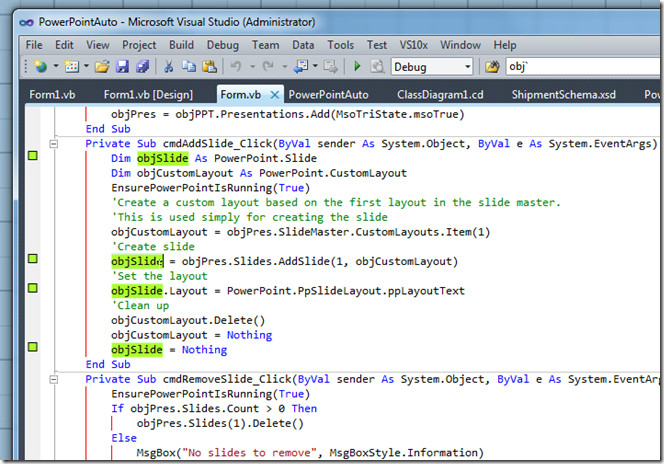
Η αναζήτηση κειμένου περιορίζεται μόνο σε τρέχον έγγραφο και δεν υποστηρίζει την εύρεση κειμένων κειμένου από όλα τα έγγραφα του έργου σας. Το Highlight All Occurrences λειτουργεί επίσης στο Visual Studio 2010.
Λήψη Επισημάνετε όλα τα συμβάντα





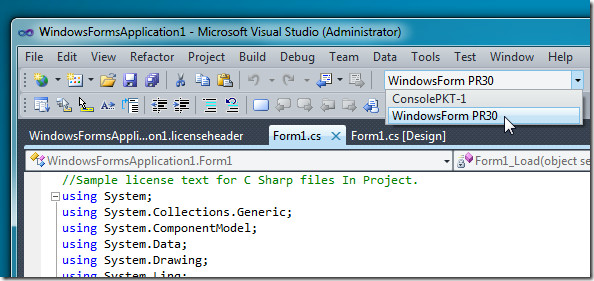







Σχόλια